添加windows服务启动项
具体操作方法如下:(以win7系统为例)
1、进入windows系统桌面后,点击左下角的开始,选择运行,输入“services.msc”打开服务列表,
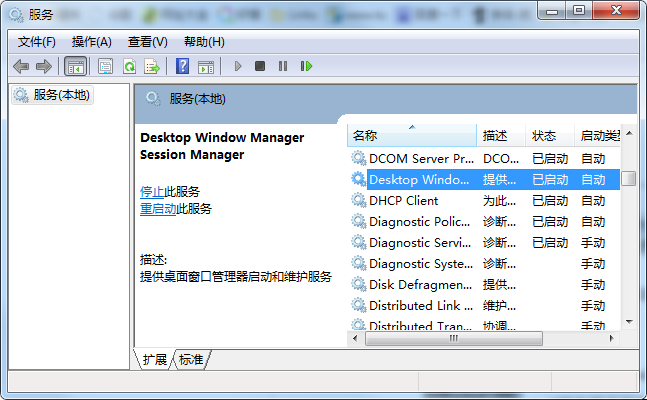
2、双击调出“Desktop Window Manager Session Manager 服务”窗口。把“启动类型”改为“自动”、 把“服务状态”设为“已启动”,确定按钮保存。(若是灰色则重启电脑后再试) ,同样在“Themes 服务”设置下,先停止服务,然后再启动,把“启动类型“设置为”自动。

3、点击左下角的开始,选择运行,输入msconfig.exe,确定,打开系统配置窗口。单击“服务”选项卡,确认已勾选 Desktop Window Manager Session Manager 服务,按“确定”保存。下次启动计算机时,系统将会自动启用这个服务
以上是通过个别服务来说明整个操作方法,至于用户添加选择哪个服务启动项,可参照此方法进行。
以上添加windows服务启动项内容出自土豆PE,感谢浏览~!
